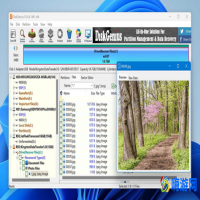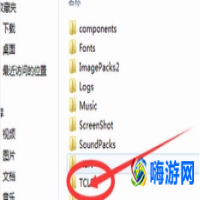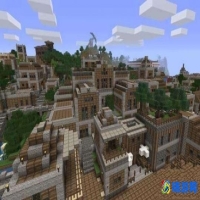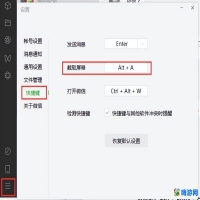Adobe Photoshop是数字设计的行业标准,每天都受到在线社区的喜爱和使用。但是,当键盘快捷键卡顿或完全失败时,它会显着降低任何项目或您在 Windows 11 上的整体生产力。

无论您是经验丰富的设计师还是只是涉足照片编辑,这些故障都不仅仅是Photoshop和Photoshop CC中的小麻烦。首先,让我们看看自定义快捷方式或默认快捷方式停止工作的常见原因。
为什么我的快捷方式在 Photoshop 中不起作用?
自定义工作区设置:有时,在工作区设置之间调整或切换可能会重置键盘快捷键。粘滞键:此辅助功能可能会无意中激活,从而影响快捷方式行为。如果 Shift 键或 CTRL 键受到影响,这可能是原因。过时的 Photoshop 版本:运行过时的版本可能会导致特定快捷键出现故障。损坏的首选项文件:Photoshop的首选项文件可能会随着时间的推移而损坏。与其他软件冲突:其他正在运行的软件有时会干扰Photoshop的操作。检查键盘驱动程序或重置为默认设置可以在这里解决问题。如果我的键盘快捷键在 Photoshop 中不起作用,如何修复它们?1. 重置工作区设置打开 Photoshop。转到菜单栏中的窗口>工作区>重置[您当前的工作区]。重新启动 Photoshop 并检查快捷方式是否正常运行。2.禁用粘滞键注意:还要查找可能会干扰键盘快捷键的任何其他相关设置(如过滤键)。
3. 更新 Photoshop打开 Photoshop。单击菜单栏中的帮助>更新。如果有可用更新,请下载并安装它们。之后重新打开 Photoshop。4. 重置 Photoshop 首选项关闭 Photoshop。重新启动 Photoshop,同时按住 Ctrl + Alt + Shift (Windows) 或 Cmd + Option + Shift (Mac)。一个对话框将询问您是否要删除 Photoshop 设置文件;单击“是”。这会将 Photoshop 首选项重置为默认值。检查问题是否已解决。注意:重置偏好设置意味着自定义设置将丢失,因此请确保您已保存或记下所有自定义配置。
5. 检查软件冲突您可以通过系统地完成上述解决方案来对 Photoshop 中的大多数键盘快捷键相关问题进行故障排除和解决。定期软件更新和偶尔的偏好检查可以先发制人地解决这些问题,确保无摩擦的设计体验。
当键盘快捷键在 Windows 11 中不适用于不同的应用程序时,它会严重减慢您的工作流程,而 Photoshop CC 并不是唯一遇到此问题的人。用户在Chrome,Microsoft Word甚至Microsoft Excel上报告了相同的情况,但我们已经找到了所有这些问题的修复程序。
以上就是解决方案:修复 Photoshop 中键盘快捷键无效的问题的详细内容,更多请关注易企推科技其它相关文章!
本文地址:网络百科频道 https://www.eeeoo.cn/wangluo/1151974.html,嗨游网一个专业手游免费下载攻略知识分享平台,本站部分内容来自网络分享,不对内容负责,如有涉及到您的权益,请联系我们删除,谢谢!



 相关阅读
相关阅读